Kako koristiti značajku premještanja poznate mape na OneDrive
Windows nudi neke zadane mape u koje možete spremati svoje dokumente, slike, uključujući radnu površinu(Desktop) . Sada je prilično uobičajena praksa da nastavljamo spremati kritične datoteke i mape na te lokacije, ali nikada ne stvaramo sigurnosne kopije. Kao rezultat toga, kada nešto krene po zlu, kao što je oštećenje pogona ili potpuni pad sustava, gubimo sve datoteke. Unatoč upozorenjima IT administratora ili čak kod kuće, stalno to zanemarujemo. Dobra vijest je da OneDrive uvodi novu značajku – Premještanje poznatih mapa( Known Folder Move) – koja će natjerati korisnike da premjeste sve te mape u oblak. U ovom vodiču naučimo kako koristiti značajku premještanja poznate mape(Known Folder Move) na OneDrive . Ovo radi na Windows 10/8/7Računalo.
Premještanje poznatih mapa (KFM) na OneDrive
Značajka je prvenstveno osmišljena da pomogne korisnicima sustava Windows(Windows) da premjeste svoje dokumente, radnu površinu i slike u OneDrive kako bi im omogućili organiziranje najvažnijih datoteka i pristup im kroz različite aplikacije.
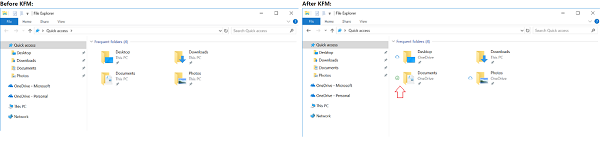
Sav korisnički sadržaj automatski se sinkronizira s Microsoftovom pohranom u oblaku bez ometanja produktivnosti.
Korisnik ne treba ništa učiniti kako bi se pripremio za ovu promjenu. Nakon uvođenja (očekujte završetak uvođenja do kraja srpnja(July) ) korisnik je mogao premjestiti sadržaj iz mapa Desktop , Dokumenti(Documents) i Slike na OneDrive putem jednog namjenskog gumba. Sve njegove datoteke bit će u istim poznatim Windows "Poznatim mapama".
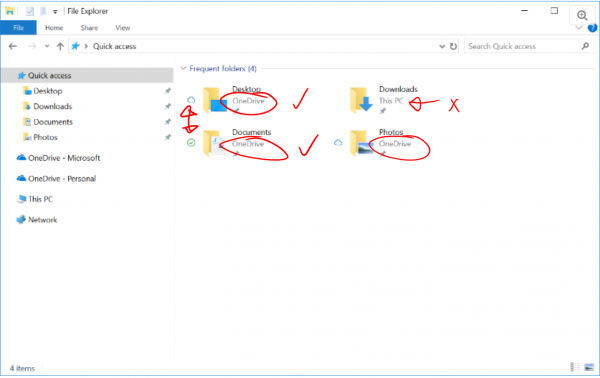
Zatim, s konfiguriranim KFM -om , on će vidjeti mape koje preusmjeravaju na OneDrive (zaokružene crvenom bojom). Kao što možete vidjeti na gornjoj slici, mapa Preuzimanja(Downloads) neće se premjestiti na OneDrive . Značajka bi također koristila OneDrive datoteke na zahtjev(Demand) , gdje bi ikone postale vidljive korisniku pored svake mape. Ikona oblaka označava da je samo u OneDriveu(OneDrive) , zelena kvačica pokazuje da ostaje na samom uređaju (kao i u OneDriveu(OneDrive) ).
Dodatna prednost koju nudi premještanje poznatih mapa (KFM) za OneDrive(Known Folder Move (KFM) for OneDrive) je da ako ste IT administrator(IT Admin) , možete automatizirati ovaj zadatak pomoću pravila grupe(Group Policy) . Možete primijeniti grupnu politiku za korisnike u svojoj organizaciji kako biste ih potaknuli na izvođenje KFM operacija.
Kako koristiti značajku premještanja poznate mape(Known Folder Move) na OneDrive
Zamislite(Imagine) ih kao mape koje se nalaze na vašem računalu, ali su sinkronizirane s oblakom, tj . OneDriveom(OneDrive) . To ne zvuči novo zar ne? Ako ozbiljno koristite OneDrive , on već nudi opciju sinkronizacije mape Radna površina(Desktop) , Dokumenti(Documents) i Fotografije . (Photos)Međutim, korisniku je prepušteno odabiru želi li se sinkronizirati. KFM je na neki način prisiljen od strane IT administratora da se uvjeri da su sve važne datoteke i pristup im kroz različite aplikacije na računalu zaposlenika sigurni. Pomaže vam da premjestite svoje dokumente, radnu površinu i slike u OneDrive . Čak su i mape Screenshot(Screenshots) i Camera Roll uključene kada je(Picture)Mapa slika je uključena u KFM .
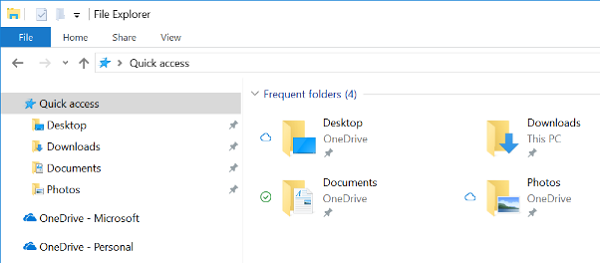
Prenesite datoteke na OneDrive uz KFM
Krajnji korisnici koji ispunjavaju uvjete mogu doći do iskustva KFM -a kada primijete i kliknu na jednu od vidljivih obavijesti KFM -a ili preko postavki OneDrivea do opcije Automatsko spremanje, a zatim odaberite odjeljak Ažuriraj mape.(Update)
Kada je omogućeno, KFM iskustvo počinje i vrši kratko skeniranje za sve nepodržane datoteke.
Skeniranje, kada se završi, prikazuje sve podržane datoteke i potvrđuje da korisnik sada ima pristup opciji premještanja željenih mapa na OneDrive .
Osim za krajnje korisnike, Microsoft ima što ponuditi i IT administratorima. Na primjer, IT administratori dobivaju dvije dodatne opcije za svoje korisnike, uključujući
Tiho preusmjeravanje poznatih mapa sustava Windows na OneDrive(Silent redirection of Windows known folders to OneDrive) omogućuje premještanje podataka na OneDrive bez ikakve obavijesti koja se šalje korisnicima kada je proces dovršen. Imajte(Please) na umu da ako onemogućite ili ne konfigurirate ovu postavku, prozor " Postavljanje(Set) zaštite važnih mapa" neće se automatski pojaviti za vaše korisnike. Kada je ovo pravilo postavljeno uz zastavicu obavijesti, krajnji će korisnik vidjeti zdravicu s porukom kao što je prikazano na donjoj slici.
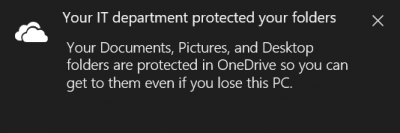
Sprječavanje korisnika da preusmjeravaju poznate mape sustava Windows(Preventing users from redirecting the Windows known folders) – Ova postavka prisiljava korisnika da zadrži svoje mape Dokumenti, Slike i Radna površina(Desktop) usmjerene na OneDrive . Kada je omogućen, gumb "Prekini zaštitu" u prozoru " Postavi(Set) zaštitu važnih mapa" bit će isključen ili onemogućen, a korisnici će vidjeti poruku o pogrešci koja treperi na svom zaslonu ako pokušaju zaustaviti sinkronizaciju poznate mape. Ako onemogućite ili odlučite ne konfigurirati ovu postavku, korisnici mogu odlučiti preusmjeriti svoje poznate mape natrag na svoje računalo.
Pravila grupe možete koristiti uz bilo koja druga pravila grupe, uključujući tihu konfiguraciju računa(Account Configuration) , ali pazite da postavljate pravila da to ne stvara sukob.
Poznato premještanje mape(Folder Move) radi s aplikacijom OneDrive za stolna računala u sustavima Windows 10(Windows 10) , Windows 8 i Windows 7. Najavljeno je za korisnike OneDrive for Business , ali postoje vijesti da ga tvrtka također testira s malom podskupinom OneDrive osobnih korisnika.
Kako radi
IT administratori mogu implementirati grupna pravila za korisnike u svojim organizacijama(a group policy to users in their organizations) (pojedinosti na kraju) kako bi ih nastavili poticati na izvođenje KFM -a . Na kraju će to biti izbor krajnjeg korisnika, ali stalni podsjetnik će privući dovoljno njihovu pozornost. Nakon što se omogući, krajnji korisnici koji ispunjavaju uvjete mogu pristupiti KFM doživljaju ako kliknu jednu od KFM toast notifications or in OneDrive settings > AutoSave > Update folders.
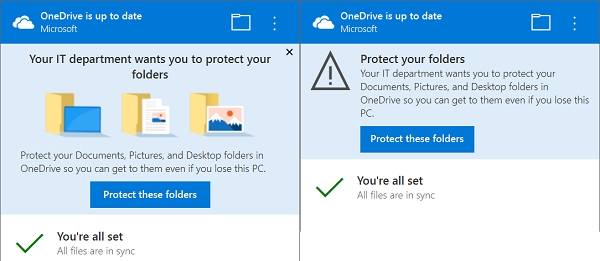
Jedna stvar koju biste trebali znati, da KFM ne premješta mape na OneDrive; To je jednostavno preusmjeravanje. ( KFM doesn’t move folders to OneDrive; It’s a simple redirection.)Uz to, također koristi OneDrive datoteke(OneDrive Files) na zahtjev(Demand) što je označeno zelenom kvačicom što znači da je dostupno i na PC-u i na OneDrive -u . Ovo je vrlo slično načinu na koji OneDrive radi čak i za obične korisnike.
Nakon što korisnici kliknu na Zaštiti ove mape,(Protect these folders,) izravno će vas odvesti do postavki automatskog spremanja (Auto Save Settings)OneDrivea(OneDrive) gdje možete odabrati mape Dokument(Document) , Fotografije(Photos) i Radna površina(Desktop) i sve je postavljeno. Iskustvo postavljanja također će automatski odabrati neke od unaprijed definiranih mapa koje možete vidjeti na snimci zaslona ispod.
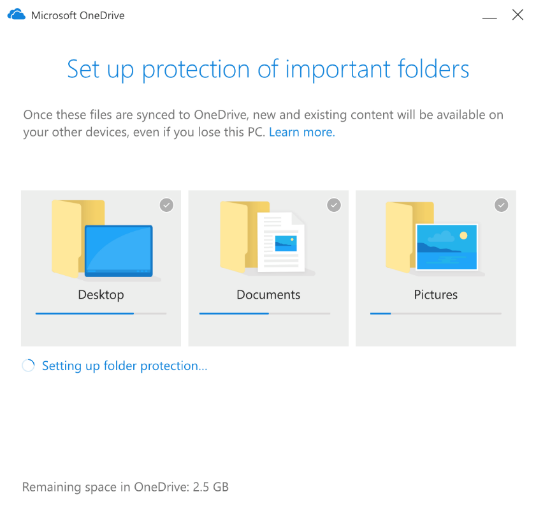
Postavke grupnih pravila za premještanje poznatih mapa(Folder Move Group Policy Settings) za IT administratore(IT Admins)
Ovdje ćete morati konfigurirati tri grupna (Group) pravila(Policies) :
- Omogućite pravilo "Spriječite korisnike da premjeste svoju poznatu mapu Windows na Onedrive" i odaberite "Ostavi ih" pod opcijama.
- Omogućite pravilo "Spriječite korisnike da preusmjere svoju poznatu mapu Windows na svoje računalo"
- Omogućite pravilo "Tiho preusmjeravanje Windows poznate mape na OneDrive "
Sve se to može pronaći u Group Policy Editor > Computer Configuration > Administrative Templates > OneDrive
Spriječite korisnike da premjeste svoju poznatu mapu Windows na Onedrive
Ako omogućite ove postavke, korisnici neće dobiti upit o 'postavljanju zaštite važnih mapa'. Trebali biste odabrati ove opcije da odaberete što će se dogoditi ako su korisnici već premjestili poznate mape.
Spriječite korisnike da preusmjere svoje Windows poznate mape
Kada IT administrator odabere ovu postavku, prisiljava korisnike da svoje mape Dokumenti, Slike i Radna površina(Desktop) zadrže usmjerene na OneDrive . Jednom kada se omogući, gumb "Prekini zaštitu" u prozoru " Postavi(Set) zaštitu važnih mapa" bit će onemogućen i korisnici će dobiti pogrešku ako pokušaju zaustaviti sinkronizaciju poznate mape. Međutim, ako onemogućite ili ne konfigurirate ovu postavku, korisnici mogu odlučiti preusmjeriti svoje poznate mape natrag na svoje računalo.
Tiho preusmjerite poznate mape sustava Windows(Windows) na OneDrive
Vraćajući se na IT administratorski dio, postoji nekoliko postavki koje možete konfigurirati za KFM kada implementirate putem pravila grupe(Group Policy) . Omogućit će vam preusmjeravanje mapa Dokumenti, Slika(Picture) i Radna površina(Desktop) vaših korisnika na OneDrive bez interakcije korisnika. Međutim, ovo pravilo funkcionira kada su sve poznate mape prazne i na mapama preusmjerenim na drugi OneDrive račun(this policy works when all known folders are empty, and on folders redirected to a different OneDrive account) . Microsoft preporučuje korištenje ovog pravila zajedno s "Potkazujte korisnike da premjeste poznate mape sustava Windows na (Windows)OneDrive ".
Najbolje je to primijeniti kada postavljate novo računalo. Nakon što se omogući, buduća izdanja će se automatski preusmjeriti, a sadržaj unutar njih će se premjestiti.
Za više pojedinosti možete posjetiti techcommunity.microsoft.com .
Related posts
Uklonite Move to OneDrive iz kontekstnog izbornika u sustavu Windows 10
Kako postaviti zaštitu mape za OneDrive račun
Sinkronizirajte bilo koju Windows mapu s Google diskom, OneDriveom i Dropboxom
Dodajte kopiju u mapu i premjestite u mapu u kontekstnom izborniku u sustavu Windows 10
Kako premjestiti ili promijeniti lokaciju mape Moji dokumenti
Kako ograničiti propusnost koju koriste OneDrive i Dropbox
Popravite kod pogreške OneDrive 0x8004dedc (problem s geografskom lokacijom)
Kako prekinuti vezu, isključiti ili ukloniti mapu s OneDrivea u sustavu Windows 11/10
Vaše računalo nije povezano s internetom, OneDrive pogreška 0x800c0005
Centar aktivnosti OneDrive sada sadrži izbornike Postavke i Pauza
Popravite kod pogreške OneDrive 0x8004de85 ili 0x8004de8a
OneDrive stvara duplicirane datoteke s dodanim imenom računala
OneDrive pogreška 0x80070194, davatelj datoteka u oblaku neočekivano je izašao
Već sinkronizirate ovaj račun – pogreška OneDrive za Mac
Ova stavka možda ne postoji ili više nije dostupna - OneDrive pogreška
OneDrive minijature se ne prikazuju u sustavu Windows 11/10
Poništite OneDrive da biste riješili probleme s OneDriveom u sustavu Windows 11/10
Prijenos blokiran, Prijavite se da biste spremili ovu datoteku ili Spremite pogrešku kopiranja u OneDrive
Kako popraviti grešku OneDrive 0x80049d61 u sustavu Windows 11/10
OneDrive Personal Vault prikazuje pogrešan jezik
